 Tutorial perisian
Tutorial perisian
 Perisian komputer
Perisian komputer
 Bagaimana cara memindahkan lesen Adobe Acrobat ke komputer baru?
Bagaimana cara memindahkan lesen Adobe Acrobat ke komputer baru?
Bagaimana cara memindahkan lesen Adobe Acrobat ke komputer baru?
Jul 04, 2025 am 12:01 AMUntuk memindahkan lesen Adobe Acrobat ke komputer baru, anda mesti terlebih dahulu log keluar pada peranti lama dan melepaskan kebenaran pengaktifan, dan kemudian lengkapkan pengaktifan dengan akaun log masuk komputer baru. Langkah -langkah tertentu ialah: 1. 2. Muat turun dan pasangkan Acrobat pada komputer baru dan log masuk dengan akaun asal untuk mengenal pasti lesen secara automatik; 3 Jika pengaktifan gagal, periksa rangkaian, jelaskan cache, letakkan peranti lama melalui halaman akaun Adobe, atau hubungi perkhidmatan pelanggan untuk menyelesaikan masalah. Titik utama adalah untuk memastikan bahawa peranti lama telah dilog keluar, membersihkan cache tempatan dan mengemas kini senarai peranti dalam talian sebelum penghijrahan dapat diselesaikan dengan lancar.

Adobe Acrobat adalah alat yang tidak dapat dilakukan oleh ramai orang tanpa kerja mereka. Jika anda menukar ke komputer baru, anda secara semulajadi mahu memindahkan lesen dengan lancar. Berita baiknya ialah Adobe menyediakan proses yang agak mudah untuk mencapai ini, tetapi terdapat beberapa butiran untuk memberi perhatian, jika tidak ada situasi di mana pengaktifan gagal atau peranti lama tidak dilog keluar.
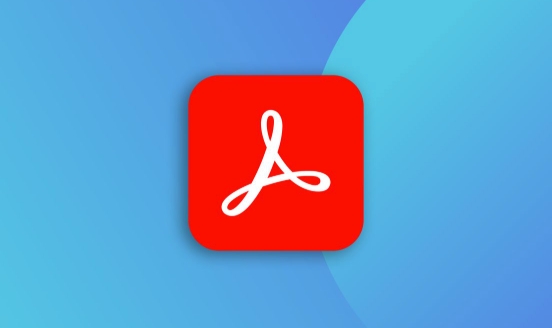
Pastikan komputer lama dilog keluar
Sebelum menukar ke komputer baru, langkah pertama adalah untuk log keluar dari Adobe Acrobat pada peranti asal. Walaupun ia bukan keperluan wajib, jika anda terus log masuk, kadang-kadang akan menyebabkan peranti baru gagal mengaktifkan, terutama jika anda menggunakan kebenaran yang berdiri sendiri (seperti Acrobat Pro DC).

- Buka Adobe Acrobat
- Klik "Help"> "Login" di avatar di sudut kanan atas atau di menu
- Tunggu beberapa saat untuk mengesahkan bahawa akaun telah dilog keluar
Selepas melakukan ini, anda melepaskan kebenaran pengaktifan pada peranti semasa dan boleh dibebaskan untuk digunakan oleh komputer baru.
Pasang dan log masuk ke akaun anda di komputer baru anda
Seterusnya ialah operasi komputer baru. Pertama, pergi ke laman web rasmi Adobe untuk memuat turun versi terkini Acrobat, dan kemudian log masuk menggunakan akaun Adobe yang anda terikat apabila anda membelinya.
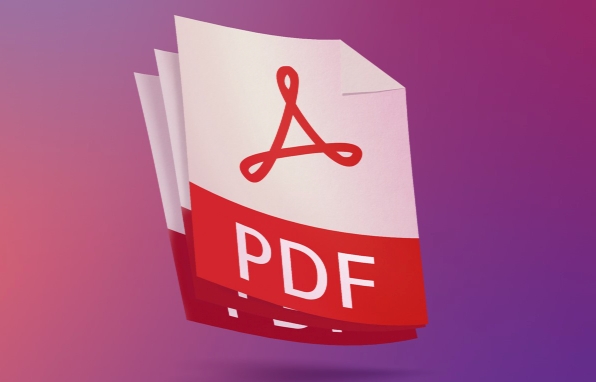
- Muat turun dan Pemasang: Adobe Acrobat Page Muat turun
- Buka perisian selepas pemasangan selesai
- Log masuk dengan ID Adobe anda
- Lesen langganan atau tetap anda akan diiktiraf secara automatik selepas log masuk (jika ia adalah versi pembelian)
Jika semuanya baik -baik saja, anda sepatutnya dapat melihat "diaktifkan" dengan cepat pada masa ini. Tetapi kadang -kadang walaupun log masuk berjaya, ia mungkin terjebak kerana cache tempatan, masalah rangkaian, atau kebenaran tidak disegerakkan.
Bagaimana jika pengaktifan gagal?
Kadang -kadang anda akan mendapati bahawa komputer baru meminta "lesen telah digunakan oleh pengguna lain" atau "tidak dapat diaktifkan". Pada masa ini, anda boleh mencuba kaedah berikut:
- Semak Sambungan Rangkaian : Pastikan perkhidmatan pengesahan Adobe tidak disekat menggunakan proksi atau firewall.
- Kosongkan cache lesen : Tekan
Ctrl Shiftpada komputer baru untuk memulakan Acrobat pada masa yang sama, dan pilih Kosongkan cache lesen. - Urus peranti melalui laman web : Masukkan halaman akaun Adobe , klik butang "Urus" di bawah "Produk dan Perkhidmatan", lihat senarai peranti semasa, dan memadamkan sejarah pengaktifan peranti lama secara manual.
- Hubungi Perkhidmatan Pelanggan : Jika tiada kaedah di atas berfungsi, anda boleh menghubungi pasukan sokongan Adobe untuk menerangkan keadaan, dan biasanya mereka dapat membantu anda mengaktifkan semula.
Di antara langkah -langkah ini, yang paling berkesan adalah untuk melepaskan peranti lama secara manual pada halaman akaun, supaya kebenaran dapat dikeluarkan dengan cepat.
Pada dasarnya ini adalah operasi. Seluruh proses tidak rumit, tetapi terdapat beberapa perkara utama yang mudah diabaikan, seperti melupakan untuk log keluar peranti lama, tidak membersihkan cache, atau tidak mengemas kini senarai peranti dalam talian. Selagi anda memberi perhatian kepada tempat -tempat ini, penghijrahan secara amnya dapat diselesaikan dengan lancar.
Atas ialah kandungan terperinci Bagaimana cara memindahkan lesen Adobe Acrobat ke komputer baru?. Untuk maklumat lanjut, sila ikut artikel berkaitan lain di laman web China PHP!

Alat AI Hot

Undress AI Tool
Gambar buka pakaian secara percuma

Undresser.AI Undress
Apl berkuasa AI untuk mencipta foto bogel yang realistik

AI Clothes Remover
Alat AI dalam talian untuk mengeluarkan pakaian daripada foto.

Clothoff.io
Penyingkiran pakaian AI

Video Face Swap
Tukar muka dalam mana-mana video dengan mudah menggunakan alat tukar muka AI percuma kami!

Artikel Panas

Alat panas

Notepad++7.3.1
Editor kod yang mudah digunakan dan percuma

SublimeText3 versi Cina
Versi Cina, sangat mudah digunakan

Hantar Studio 13.0.1
Persekitaran pembangunan bersepadu PHP yang berkuasa

Dreamweaver CS6
Alat pembangunan web visual

SublimeText3 versi Mac
Perisian penyuntingan kod peringkat Tuhan (SublimeText3)

Topik panas
 Cara membatalkan beberapa kali di photoshop
Jun 28, 2025 am 12:08 AM
Cara membatalkan beberapa kali di photoshop
Jun 28, 2025 am 12:08 AM
Di Photoshop, pembongkaran berterusan pelbagai langkah dapat dicapai melalui tiga kaedah. Pertama, gunakan panel "Sejarah" dan klik mana -mana langkah untuk kembali ke keadaan ini; Kedua, tekan kekunci pintasan Alt Ctrl Z (Windows) atau Option Z (Mac) untuk secara beransur -ansur membatalkannya; Ketiga, buat "snapshot" untuk menyelamatkan keadaan utama supaya ia dapat dipulihkan pada bila -bila masa. Antaranya, menguasai panel "Sejarah" dan membatalkan kunci pintasan dapat memenuhi keperluan penyuntingan foto harian.
 Bagaimana cara menghantar dokumen untuk tandatangan dengan tanda Adobe Acrobat?
Jul 02, 2025 am 12:44 AM
Bagaimana cara menghantar dokumen untuk tandatangan dengan tanda Adobe Acrobat?
Jul 02, 2025 am 12:44 AM
Langkah -langkah untuk menghantar dokumen untuk orang lain untuk menandatangani dengan Adobe Acrobatsign adalah seperti berikut: 1. Sediakan versi akhir fail PDF. Sekiranya tidak ada PDF, anda boleh memuat naiknya ke format lain untuk menukarnya secara automatik, dan memastikan kandungannya betul; 2. Buat proses penandatanganan baru selepas log masuk, tambahkan maklumat penerima dan tetapkan lokasi tandatangan, berikan kebenaran kepada setiap penandatangan, dan laraskan perintah menandatangani; 3. Secara pilihan menetapkan peringatan e -mel, tarikh akhir dan kaedah tandatangan untuk meningkatkan kecekapan menandatangani; 4. Hantar dokumen selepas mengesahkan bahawa ia betul, menjejaki status penandatangan melalui sistem dalam masa nyata, dan memuat turun salinan atau menghantar semula peringatan untuk menyelesaikan proses penandatanganan.
 Bagaimana untuk membolehkan Adobe Acrobat Extension di Chrome?
Jul 02, 2025 am 12:51 AM
Bagaimana untuk membolehkan Adobe Acrobat Extension di Chrome?
Jul 02, 2025 am 12:51 AM
Untuk menyelesaikan masalah yang Pelayar Chrome tidak dapat mempratonton PDFS dalam talian, 1. Pasang pelanjutan Adobe Acrobat rasmi; 2. Masukkan halaman Sambungan untuk memastikan ia diaktifkan dan tetapkan untuk membolehkan mod Incognito dijalankan; 3. Matikan pilihan pembaca PDF terbina dalam dalam tetapan Chrome untuk menetapkannya untuk dibuka secara lalai dengan Acrobat; 4. Jika anda menghadapi "diuruskan oleh organisasi", anda perlu menghubungi pentadbir untuk mengendalikannya. Selepas melengkapkan langkah -langkah di atas, anda boleh melihat fail PDF secara langsung dalam penyemak imbas anda.
 Bagaimana untuk meratakan PDF di Adobe Acrobat?
Jun 30, 2025 am 12:05 AM
Bagaimana untuk meratakan PDF di Adobe Acrobat?
Jun 30, 2025 am 12:05 AM
Mengekalkan maklumat lapisan apabila mengeksport PDF boleh menyebabkan masalah keserasian, dan meratakan dapat menyelesaikan masalah ini. Gunakan alat "Pra-Press Check" Adobe AcrobatProdc untuk meratakan PDF dengan satu klik, yang sesuai untuk kebanyakan kes; 1. Buka PDF, klik "Alat"> "Cek Pra-Press" di sebelah kanan; 2. Klik ikon gear, pilih "Kandungan Halaman Flat", dan sahkan dan simpan fail. Pengguna lanjutan boleh menyesuaikan tetapan secara manual: 1. Buat fail konfigurasi baru dan periksa "ketelusan rata" dalam "pembaikan"; 2. Tetapkan resolusi dan gunakan konfigurasi. Selepas meratakan, anda perlu memberi perhatian kepada masalah seperti saiz fail yang lebih besar, pengeditan yang dikurangkan, dan penukaran teks kepada gambar. Adalah disyorkan untuk menyimpan salinan asal untuk pengubahsuaian.
 Mengapa garisan saya tidak muncul di AutoCAD?
Jul 01, 2025 am 12:04 AM
Mengapa garisan saya tidak muncul di AutoCAD?
Jul 01, 2025 am 12:04 AM
Masalah biasanya disebabkan oleh tetapan lapisan, paparan viewport, skala jenis garis, atau penyegaran grafik. 1. Periksa sama ada lapisan ditutup atau dibekukan, dan sahkan bahawa warna berbeza dari latar belakang; 2. Gunakan zoomextents dalam viewport untuk memastikan bahawa geometri berada dalam julat visual; 3. Laraskan nilai ltScale untuk menetapkan kelainan skala linear; 4. Periksa sama ada terdapat sekatan output warna dalam lembaran gaya percetakan; 5. Cuba perintah regen atau tukar gaya visual untuk menyelesaikan masalah rendering grafik. Semak sebab -sebab untuk cepat mencari sebab -sebabnya.
 Cara Membuat Kesan Neon di Photoshop
Jul 02, 2025 am 12:16 AM
Cara Membuat Kesan Neon di Photoshop
Jul 02, 2025 am 12:16 AM
Kunci untuk membuat kesan cahaya neon di Photoshop terletak pada pemadanan gaya lapisan dan kaedah overlay. Langkah -langkah khusus adalah seperti berikut: 1. Gunakan "Glow Inner" dan "Overlay Gradial" untuk membuat pendaratan asas, pilih nada neon dan menyesuaikan parameter untuk mensimulasikan kecerahan lampu; 2. Tambah "cahaya luar" dan gabungkan "Gaussian Blur" untuk meningkatkan rasa tiga dimensi Halo; 3. Meningkatkan tekstur dengan menambahkan bunyi untuk membuat kesan lebih dekat dengan neon sebenar; 4. Gunakan latar belakang gelap, unjuran dan bahan atmosfera untuk meningkatkan kesan visual keseluruhan.
 Cara membuat gambar kelihatan tua di photoshop
Jul 02, 2025 am 12:47 AM
Cara membuat gambar kelihatan tua di photoshop
Jul 02, 2025 am 12:47 AM
Untuk membuat gambar kelihatan seperti umur di Photoshop, anda perlu meniru ciri-ciri foto lama dan menguasai langkah-langkah utama. Pertama, tambahkan nada hangat untuk meningkatkan kuning dan merah untuk mengurangkan keseimbangan warna biru, atau gunakan peta kecerunan untuk memilih kecerunan coklat dan kuning dan menyesuaikan mod pengadunan dan kelegapan. Kedua, menambah tekstur dan bunyi bising boleh digunakan untuk mengawal nilai menggunakan penapis bunyi tambah, atau tekstur foto lama yang dilapisi dan menetapkan mod pengadunan. Sekali lagi, buat calar dan haus kelebihan untuk memuat turun peta gores sebagai lapisan dan menyesuaikan kedudukan dan mod, atau gunakan penapis terbina dalam untuk mensimulasikan kesan. Akhirnya, perhatikan pemprosesan sederhana, gunakan lapisan pelarasan dan topeng untuk memudahkan pengubahsuaian, dan mengurangkan kontras dengan tepat untuk menjadikan gambar lebih lembut dan lebih semula jadi.
 Cara mewarnai foto di photoshop menggunakan penapis saraf
Jul 02, 2025 am 12:33 AM
Cara mewarnai foto di photoshop menggunakan penapis saraf
Jul 02, 2025 am 12:33 AM
Apabila menggunakan penapis rangkaian saraf untuk warna gambar di Photoshop, anda perlu memberi perhatian kepada langkah -langkah dan butiran utama. Pertama, pastikan versi perisian menyokong fungsi ini, log masuk ke akaun Adobe dan muat turun dan pasang pemalam penapis; Kemudian buka pilihan "pewarna pintar", dan biarkan AI secara automatik menyelesaikan pewarna selepas memuat turun model; Kemudian periksa hasilnya, gunakan alat berus, penapis aplikasi tempatan atau digabungkan dengan desaturasi untuk mewarnai secara manual kawasan ralat; Akhirnya, selepas mengesahkan bahawa kesannya adalah betul, mengeksport dan menyimpan, adalah disyorkan untuk menyimpan dua versi lapisan AI dan produk akhir. Walaupun keseluruhan prosesnya mudah, anda perlu memberi perhatian kepada sambungan rangkaian, pemuatan model dan teknik pasca penyesuaian.





